حمل و نقل پورت را برای TP-LINK TL-WR886N فعال کنید
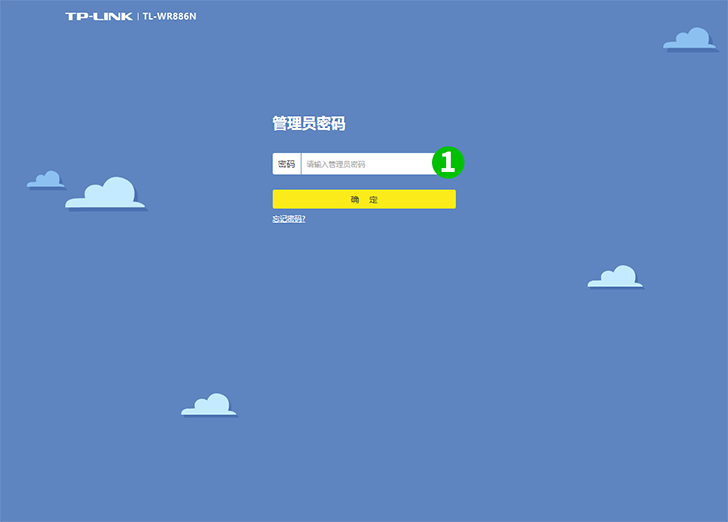
1 با گذرواژه خود وارد روتر شوید (پیش فرض IP: 192.168.0.1)
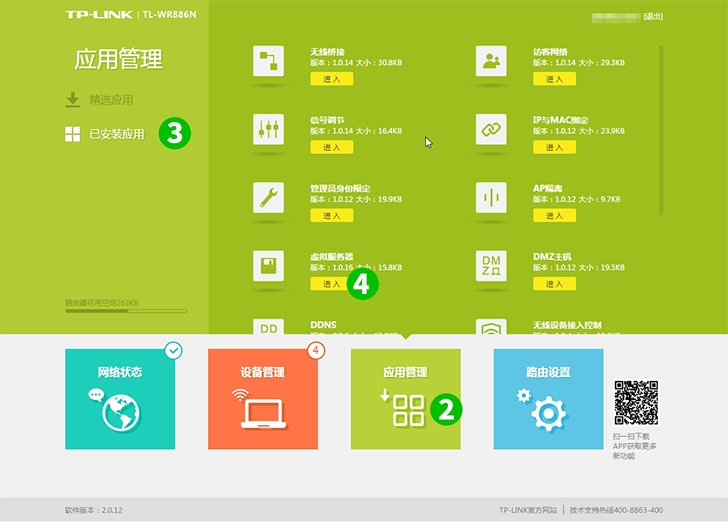
2 روی "Application manager" کلیک کنید
3 روی "Installed application" کلیک کنید
4 "Virtual server" را روی دکمه "Enter" کلیک کنید
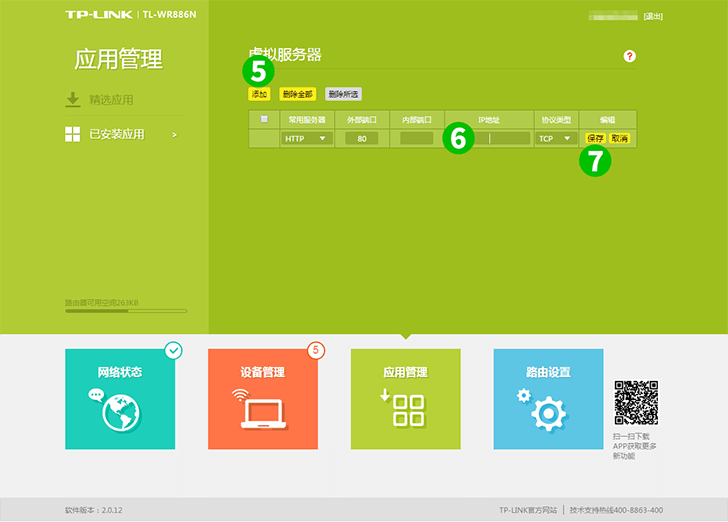
5 بر روی دکمه "Add" کلیک کنید
6 "HTTP" را به عنوان "Common Service port" انتخاب کنید و IP (ترجیحا استاتیک) IP کامپیوتر را وارد کنید cFos Personal Net در قسمت "IP Address" درحال اجرا است.
7 بر روی دکمه "Save" کلیک کنید
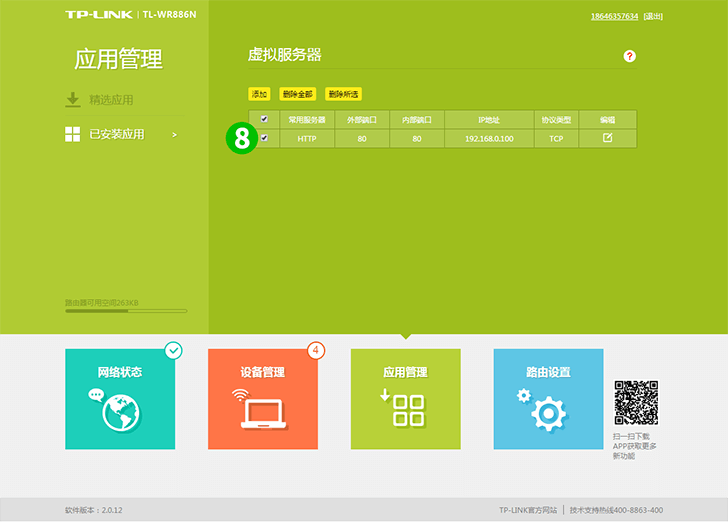
8 کادر بررسی را بررسی کنید
حمل و نقل پورت اکنون برای رایانه شما پیکربندی شده است!
حمل و نقل پورت را برای TP-LINK TL-WR886N فعال کنید
دستورالعمل فعال سازی Port Forwarding برای TP-Link TL-WR886N